KontrolPack ile Ağ Üzerinden Bilgisayarları Bağlayın/Kontrol Edin

KontrolPack ile ağınızdaki bilgisayarları kolayca kontrol edin. Farklı işletim sistemlerine sahip bilgisayarları zahmetsizce bağlayın ve yönetin.
Yeni Linux kullanıcılarının Linux komut satırı terminalini kullanmaya başladıklarında karşılaştıkları en rahatsız edici şeylerden biri, terminalde parola geri bildiriminin olmamasıdır. Parolanızı terminalde girmek, yalnızca parolanızın girildiğini gösteren hiçbir yıldız işareti veya sembolün olmadığını görmek çok can sıkıcı olabilir.
Deneyimli Linux kullanıcıları için parola geri bildiriminin olmaması çok da önemli değil. Çoğu insan bunu düşünmez ve yoluna devam eder. Ancak, bu parola geri bildirimi eksikliği yeni Linux kullanıcılarını rahatsız ediyor ve değişmesi gerekiyor.
Ne yazık ki, neredeyse hiçbir büyük Linux işletim sistemi varsayılan olarak terminalde parola geri bildirimini etkinleştirmez. Sonuç olarak, Linux kullanıcıları bunu kendileri açmalıdır. Bu yüzden bu kılavuzu oluşturduk. Linux terminalinde parola geri bildirimini nasıl etkinleştireceğinizi göstereceğiz.
Herhangi bir Linux bilgisayarda sudo yapılandırmasını düzenlemek çok risklidir ve hatalar olabilir. Bu kılavuzu izleyerek, sudo yapılandırma dosyanızı güvenli olacak şekilde düzenleme sürecinde size yol göstereceğiz. Ancak yine de yapılandırmanızın bir yedeğini almak iyi bir fikirdir.
Sudo yapılandırmanızın bir yedeğini oluşturmak için Linux masaüstünde bir terminal penceresi açarak başlayın. Bir terminal penceresi açmak için klavyede Ctrl + Alt + T veya Ctrl + Shift + T tuşlarına basın . Ardından, terminal penceresi ile terminal penceresini /etc/dizine taşıyın .
cd /vb/
/etc/Dizinin içinde sudoers dosyası var. Bu dosya, sudo komutlarını yürütme yeteneğiyle ilgili olarak sudo ve tüm kullanıcı izinlerini işler. Sudo yapılandırmanızı korumak istiyorsanız, sudoers dosyasını yedeklemeniz gerekir.
sudoers dosyasının bir yedeğini oluşturmak için cp komutuyla bir kopyasını alın ve sudoers.bak. sudoers dosyasını sudoers.bak olarak yeniden adlandırarak, bir kopyasını /etc/dizinde tutabilir, ancak kullanımdan uzak tutabilirsiniz.
sudo cp sudoers sudoers.bak
Yedeklemeyi oluşturduktan sonra sudoers dosyanız korunur. Yedeklemeye göz atmak için cat komutunu çalıştırabilir ve yedeğin içeriğini görüntüleyebilirsiniz.
kedi /etc/sudoers
cat komutunu sudoers komutu üzerinde çalıştırmak, dosyanın tüm çıktısını görüntüler. Ancak, size daha fazla kontrol sağlayacak olan more komutuyla da görüntüleyebilirsiniz .
sudo /etc/sudoers.bak | daha fazla
sudoers dosyasında şifre geri bildirimini etkinleştirmek için, düzenleme için açmamız gerekiyor. Ancak, işler ters gidebileceğinden, sudoers dosyasını doğrudan düzenlemeniz önerilmez. Bunun yerine, sudoers dosyasını düzenlemek isteyen Linux kullanıcıları, visudo komutunu kullanmalıdır . Bu komut, sudoers dosyasındaki her şeye doğrudan erişmenizi sağlar ve önceki yapılandırmaları veya buna benzer herhangi bir şeyi bozmadan parola geri bildirimini etkinleştirmenize izin verir.
Düzenleme işlemini başlatmak için bir terminal penceresi açın. Ardından, Linux terminalinizi root erişimine yükseltmek için sudo -s komutunu kullanın. Sudo izinlerini düzenlemek için kök erişimi gereklidir.
sudo -s
Kök erişimi aldıktan sonra , sudoers dosyasının yapılandırmasına erişmek için visudo komutunu çalıştırın . Önüne EDITOR=nano eklediğinizden emin olun , yoksa daha kafa karıştırıcı başka bir düzenleyici kullanmak zorunda kalabilirsiniz.
EDİTÖR=nano görsel
Nano metin düzenleyicisine girdikten sonra, sudoers dosyasında aşağıdaki metin satırını bulun.
Defaults env_reset
Çizginin görünümünü yukarıdan aşağıdaki metin satırına değiştirin. Bu metin satırının eklenmesi, Linux PC'nizde sudo komutuna erişimi olan herhangi bir kullanıcı için parola geri bildirim özelliğini etkinleştirecektir.
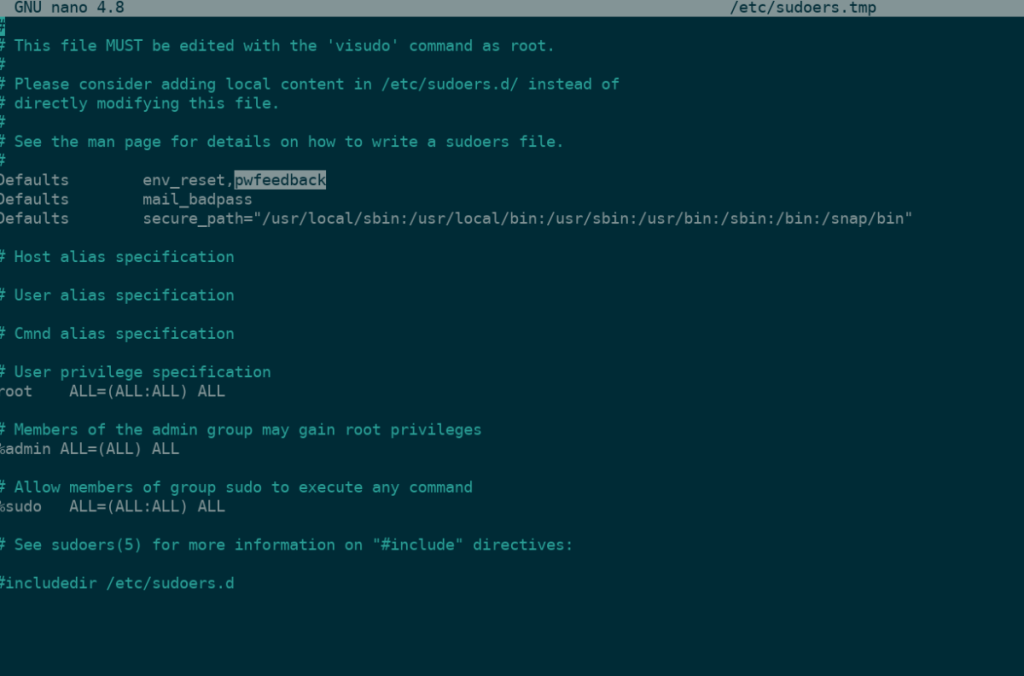
Defaults env_reset,pwfeedback
Yeni satırı sudoers dosyasına ekledikten sonra , düzenlemelerinizi kaydetmek için klavyedeki Ctrl + O düğmesine basın . Ardından Nano metin düzenleyiciden çıkmak için Ctrl + X komutuna basın ve visudo komutunu kapatın .
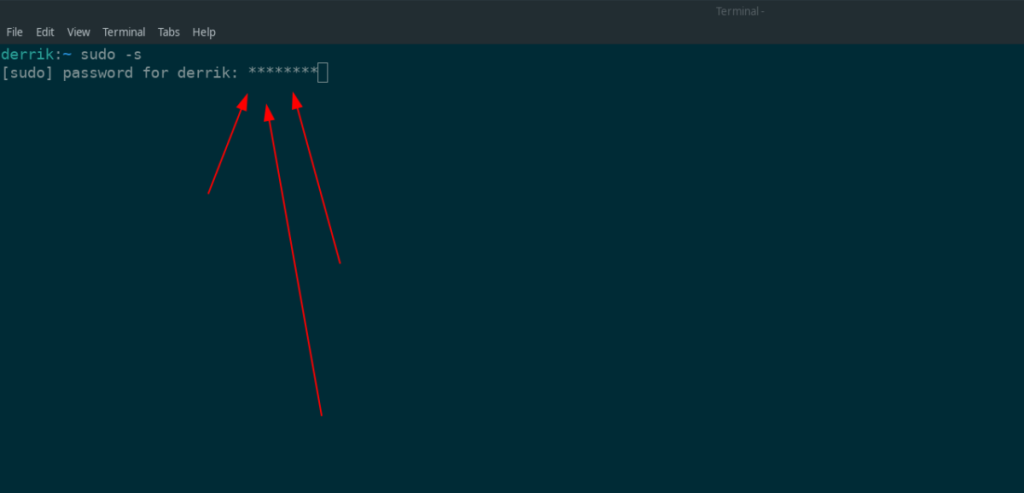
Yani Linux PC'nizde sudo komutu için parola geri bildirimini etkinleştirdiniz ve anlaşılan o ki bundan hoşlanmıyorsunuz. İşte nasıl geri değiştireceğiniz. İlk önce bir terminal penceresi açın ve dizine geçmek için CD komutunu kullanın /etc/.
cd /vb/
/etc/ dizininin içinde, sudo -s komutunu kullanarak hesabınızı kök hesaba yükseltin .
sudo -s
Artık terminalin kök erişimi olduğuna göre, mevcut sudoers dosyasını silmek için rm komutunu kullanın.
rm sudoers
Son olarak, yedek sudoers dosyasını geri yükleyin.
mv sudoers.bak sudoers
Yedekleme geri yüklendiğinde, parola geri bildirimi kapatılmalıdır. Parola geri bildirimi hala etkinse, manuel olarak kapatmak için visudo komutunu kullanın.
KontrolPack ile ağınızdaki bilgisayarları kolayca kontrol edin. Farklı işletim sistemlerine sahip bilgisayarları zahmetsizce bağlayın ve yönetin.
Tekrarlanan görevleri otomatik olarak gerçekleştirmek ister misiniz? Bir düğmeye defalarca manuel olarak tıklamak yerine, bir uygulamanın
iDownloade, kullanıcıların BBC'nin iPlayer hizmetinden DRM içermeyen içerikleri indirmelerine olanak tanıyan platformlar arası bir araçtır. Hem .mov formatındaki videoları hem de .mov formatındaki videoları indirebilir.
Outlook 2010'un özelliklerini ayrıntılı olarak ele aldık, ancak Haziran 2010'dan önce yayınlanmayacağı için Thunderbird 3'e bakmanın zamanı geldi.
Herkesin ara sıra bir molaya ihtiyacı vardır. Eğer ilginç bir oyun oynamak istiyorsanız, Flight Gear'ı deneyin. Flight Gear, ücretsiz, çok platformlu ve açık kaynaklı bir oyundur.
MP3 Diags, müzik koleksiyonunuzdaki sorunları gidermek için en iyi araçtır. MP3 dosyalarınızı doğru şekilde etiketleyebilir, eksik albüm kapağı resmi ekleyebilir ve VBR'yi düzeltebilir.
Google Wave gibi, Google Voice da dünya çapında büyük ilgi gördü. Google, iletişim kurma biçimimizi değiştirmeyi amaçlıyor ve
Flickr kullanıcılarının fotoğraflarını yüksek kalitede indirmelerine olanak tanıyan birçok araç var, ancak Flickr Favorilerini indirmenin bir yolu var mı? Son zamanlarda
Örnekleme Nedir? Vikipedi'ye göre, "Bir ses kaydının bir kısmını veya örneğini alıp onu bir enstrüman veya müzik aleti olarak yeniden kullanma eylemidir."
Google Sites, kullanıcıların web sitelerini Google'ın sunucusunda barındırmasına olanak tanıyan bir Google hizmetidir. Ancak bir sorun var: Yedekleme için yerleşik bir seçenek yok.



![FlightGear Uçuş Simülatörünü Ücretsiz İndirin [İyi Eğlenceler] FlightGear Uçuş Simülatörünü Ücretsiz İndirin [İyi Eğlenceler]](https://tips.webtech360.com/resources8/r252/image-7634-0829093738400.jpg)




